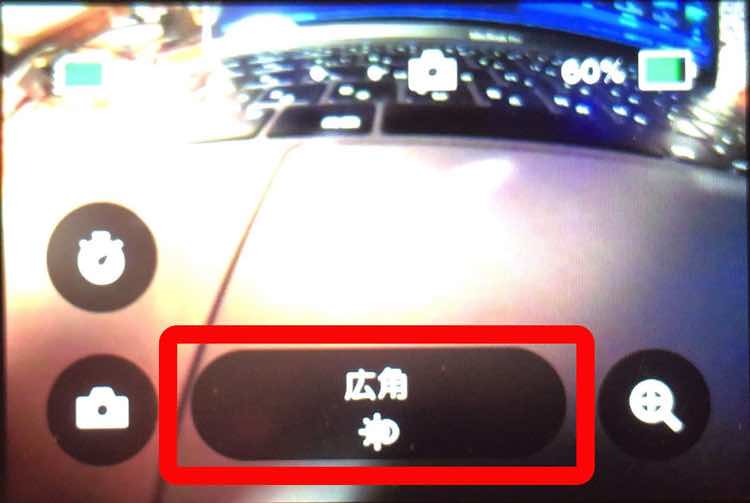こんにちは。
ゆうです。
前回、GoProとミラーレス一眼で
写真の画質比較を行いました。
やはり一眼と比べると
画質は劣るものでした。
ではGoProではきれいに写真を撮る方法はないのでしょうか?
実はスーパーフォト機能なるものがあり、
GoPro側で写真を自動補正してくれる機能があるんです。
暗い写真を明るくしたり、
くすんだ色合いを鮮やかにしてくれたり。
もうちょっときれいに写真撮れたらいいのに… という思う方はぜひ一度使ってみていただければと思います。
スーパーフォトとはどんな機能?
GoProのHPによると次のように説明されています。
簡単に言うとGoProが写真を解析して 自動で写真の調整を行ってくれる機能のことです。光量や被写体の動きなどの条件に応じて、スーパーフォトが次の 4 つのオプションから適切な画像処理を選択します。ハイ 1.ダイナミック レンジ (HDR)
2.ローカル トーン マッピング
3.マルチ フレーム ノイズ低減
4.処理なし
(引用元:https://jp.gopro.com/help/articles/block/what-is-superphoto)
1番のHDRとはハイダイナミックレンジの略で
写真の明るいところと暗いところをよりはっきりとさせて
ダイナミックな色合いに調整してくれます。
2番は画像が潰れて何が写っているかわからないような部分も
周りに写っているものと照らし合わせながら
画像を修復してくれるような機能のようです。
3番はノイズが乗ってしまった写真の
ノイズを減らす。
場合によっては何もしないのが一番いいという
判断をすることもあるらしく、
4番の処理なしというパターンもあるようです。
スーパーフォトを使うとどんな写真が撮れるのか?
以下、数パターンでスーパーフォト機能をオンにした写真と、
オフにしたままで撮った写真を並べていきます。
どれも緑の鮮やかさ、空の青の鮮やかさは 非常にいい感じに補正されているように思います。
GoProスーパーフォトで建物を撮ってみる
先にスーパーフォト機能がオフの方の写真です。
次にスーパーフォトをオンにしてみます。
GoProスーパーフォトで公園の広場を撮る
これも先にスーパーフォトオフの方の写真です。
次にスーパーフォトをオンにします。
GoProスーパーフォトで木を撮ってみた
先にスーパーフォトオフです。
次にスーパーフォトをオンにします。
これは緑の発色の違いが顕著ですよね。
スーパーフォト機能の弱点
これらの写真を見てみてると、
スーパーフォトをオンにした方が
発色のよい写真になることがおわかりいただけたのではないでしょうか。
好みもあるでしょうが、
自分はオンにした方が好きですね。
鮮やかな写真の方が好きなので。
ただ、いいことばかりかと言うとそうでもないんです。
スーパーフォトをオンにすると手ブレしやすくなります。
自分自身気をつけて撮らないといけないですし、
動いているものを撮ることは非常に難しいモードだと言えます。
例として木を撮った写真ですが、
こんな写真が撮れていました。
気をつけていたつもりなんですが…。
ちょっと手が動いてしまっただけでも
こんな風になってしまいます…。
きれいな写真は撮れると思うんですが、 使う場面は限られてくるかもしれないなと感じました。
スーパーフォト機能の設定方法
まずGoProをカメラモードにします。
そして次の写真の赤枠のボタンからカメラメニューに入ります。
ここを開くとすぐに
スーパーフォト用のメニューがあるのがわかると思います。
ここを選ぶと、
オン・オフ・自動の3種類が選べるようになります。
設定はこれだけで完了します。
GoProのスーパーフォト機能まとめ
今日はGoProで撮った写真のレベルを上げる
スーパーフォト機能を紹介しました。
手ブレが気になる部分はあるものの
写真の画質や鮮やかさは
確実に1段上にしてくれる機能だと思います。
使う場面は限定されますが、
それでも使えるときには積極的に使ってみると
いいのではないでしょうか。
それでは。
今日よりほんのちょっとステキな明日があなたに訪れますように。